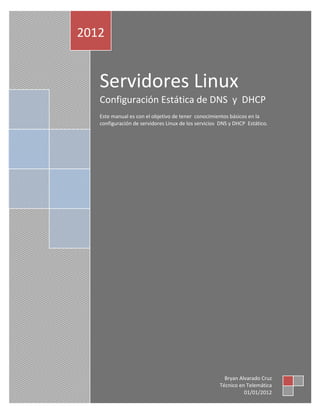
Servidores linux
- 1. 2012 Servidores Linux Configuración Estática de DNS y DHCP Este manual es con el objetivo de tener conocimientos básicos en la configuración de servidores Linux de los servicios DNS y DHCP Estático. Bryan Alvarado Cruz Técnico en Telemática 01/01/2012
- 2. Servidores Linux 2 Servidores Linux Contiene las rutas para actualizaciones /etc/apt/sources.list *** Respeta TODOS los ESPACIOS*** Se actualiza el sistema con la instrucción apt-get update Se instala el bind9 apt-get install bind9 Una vez que se instala y se configura, se reinicia /etc/init.d/bind9 restart/start/stop/reload Utiliza el que necesite. Configurar los DNS externos o reenviadores en la ruta nano /etc/bind/named.conf.options Técnico en Telemática | Bryan Alvarado Cruz
- 3. Servidores Linux 3 Para configurar las 2 Zonas de Búsqueda Directa e Indirecta nano /etc/bind/named.conf.local Zone “Nombre del Dominio” { type master; file “/etc/bin/db.Nombre de Dominio”; }; zone “192.in-addr.arpa” { type master; file “/etc/bind/db.192” }; Para configurar los archivos de las Zonas tanto directa como Indirecta se deben primero crear los dichos archivos En la ruta touch /etc/bind/aki el nombre del Archivo touch /etc/bind/db.Nombre del dominio Zona Directa touch /etc/bind/db.192 Zona Inversa Técnico en Telemática | Bryan Alvarado Cruz
- 4. Servidores Linux 4 Una vez creados los archivos entramos a configurarlos Para entrar a configurar los archivos hay que entrar con un editor el recomendado es el nano tons entramos de la siguiente manera. Zona Directa nano /etc/bind/db.Nombre de Dominio y se agrega la información siguiente $TTL 604800 @ IN SOA NombrePC.Dominio. root.dominio. ( 2; 604800; 86400; 2419200; 604800); ; @ IN NS nombrePC.dominio. nombrePC IN A IP Servidor Técnico en Telemática | Bryan Alvarado Cruz
- 5. Servidores Linux 5 Zona Inversa nano /etc/bind/db.192 $TTL 604800 @ IN SOA NombrePC.Dominio. root.dominio. ( 2; 604800; 86400; 2419200; 604800); ; @ IN NS NombrePC. 10.1.168 IN PTR NombrePc.Dominio. Estos son los últimos 3octetos de la IP de la PC Listo aki ya tenemos configurado el DNS ahora para Probar si nos quedo correcto hacemos las siguientes pruebas Ahh primero vamos al archivo nano /etc/resolv.conf Y agregamos nameserver IPDNS (IP del servidor) Técnico en Telemática | Bryan Alvarado Cruz
- 6. Servidores Linux 6 Pruebas Dig -x 127.0.0.1 Prueba que la configuración este Dig Dominio Funcionando nslookup IPServidor Prueba que la configuración este nslookup NombrePC.dominio Funcionando Si nos diera algún error ejecuten este comando tail /var/log/syslog este comando es para ver los errores, y así podrán ver dónde está el error. Ahora esta configuración es estática, así que si deseamos agregar un cliente lo debemos realizar manualmente lo cual se deberá configurar los archivos en ambas zonas Directa e Indirecta. Zona Directa nano /etc/bind/db.Nombre de Dominio Deberá agregar al final la siguiente información al final nombrePCcliente IN A IPCliente Técnico en Telemática | Bryan Alvarado Cruz
- 7. Servidores Linux 7 Zona Inversa nano /etc/bind/db.192 Deberá agregar al final la siguiente información al final Ultimos 3 Obtetos de la IP del cliente IN PTR nombrePCcliente.dominio Ahora si desea registrar en nuestro servidor DNS las consultas que los clientes realizan debemos agregar esta información al final del archivo nano /etc/bind/named.conf.local loggin { channel query.log { file “/var/log/query.log”; severity debug ; }; Category queries { query.log; }; }; Ahora una vez escrito esto en el archive se deben hacer los siguientes comandos. touch /var/log/query.log chown bind /var/log/query.log Técnico en Telemática | Bryan Alvarado Cruz
- 8. Servidores Linux 8 luego en el archivo nano /etc/apparmor.d/usr.sbin.named agregamos al final /var/log/query.log w,y guardamos los cambios y aplicamos este comando cat /etc/apparmor.d/usr.sbin.named | sudo apparmor_parser -r y reiniciamos todos los servicios /etc/init.d/bind9 restart /etc/init.d/apparmor restart Técnico en Telemática | Bryan Alvarado Cruz
- 9. Servidores Linux 9 Primero se instala el paquete dhcp3-server apt-get install dhcp3-server En el archivo nano /etc/default/dhcp3-server se le especifica al DHCP por cual eth va a escuchar para brindar direcciones IP por defecto es la eth0 ***NOTA*** cuando abren ese archivo al final del mismo les va a aparecer así INTERFACES=”” Por lo tanto deben agregar la eth0 dentro de las comillas Ahora vamos a configurar las opciones del DHCP, por lo tanto entramos a nano /etc/dhcp3/dhcp.conf y AKI ***NOTA*** Por defecto este archivo trae varias líneas yo en mi caso personal prefiero comentarlas todas estas líneas y al final del archivo agregar toda la información necesaria. TODO lo que está en Amarillo queda igual y lo rojo se cambia default-lease-time 600; max-lease-time 7200; options subnet-mask mascara de red; option broadcast-address dirección Broadcast; option routers IPGateWay; option domain-name-server IPDNS; option domain-name “Nombre de DOminio”; Técnico en Telemática | Bryan Alvarado Cruz
- 10. Servidores Linux 10 subnet 192.168.1.0 netmask 255.255.255.0 { range 192.168.10.20 192.168.10.100; range 192.168.10.150 192.168.10.230; } Aki se finalize la configuracion del DHCP Estatico Ahora si deseamos tener una maquina con una IP fija pero que esta sea dado por el DHCP, osea que la maquina en la tarjeta este por DHCP pero que la dirección siempre sea otorgada por el servidor DHCP, que este reservada, primero que todo no la deben de incluir en el rango que asignaron arriba y segundo al final de la configuración que hicieron antes agregan estas líneas. TODO lo que está en Amarillo queda igual y lo rojo se cambia host NombrePC { hardware ethernet MAC de la pc; fixed-address IP que desea siempre mantener fija; } Después de esto se debe reiniciar el servicio /etc/init.d/dhcp3-server restart Técnico en Telemática | Bryan Alvarado Cruz
- 11. Servidores Linux 11 Técnico en Telemática | Bryan Alvarado Cruz
- 12. Servidores Linux 12 La configuración dinámica es para que cuando se agregue una maquina nueva el mismo sistema se encargue de agregar todos los componentes necesarios y de forma automática, a diferencia del anterior que todo se agregaba manualmente en este el sistema se encarga de de hacerlo… Vamos a iniciar… Lo primero que vamos a configurar es el servidor DHCP Para ello editamos el archivo dhcp.conf de la siguiente manera: ***NOTA*** = Antes de empezar y hacer configuraciones, por favor vean TODOS los puntos (.) y los puntos y comas (;) por que por el minio fallo, les va a dar ERROR *** Experiencia Propia JEjejejejej*** Técnico en Telemática | Bryan Alvarado Cruz
- 13. Servidores Linux 13 nano /etc/dhcp3/dhcp.conf y vamos a agregar la siguiente información TODO lo que está en Amarillo queda igual y lo rojo se cambia server-indetifier NOmbrePC; ddns-updates on; ddns-update-style interim; ddns-domainname “Nombre de Dominio.”; ddns-rev-domainname “in-addr.arpa.”; include “/etc/bind/rndc.key”; zone Nombre de Dominio. { primary 127.0.0.1; key rndc-key; } option domain-name “Nombre de Domio.”; option domain-name-servers IPDNS; default-lease-time 600; max-lease-time 7200; authoritative; log-facility local7; Técnico en Telemática | Bryan Alvarado Cruz
- 14. Servidores Linux 14 subnet 192.168.10.0 netmask 255.255.255.0 { range 192.168.10.100 192.168.10.150; Aki se asignan los range 192.168.10.151 192.168.10.230 ; rangos a repartir option broadcast-address 192.168.10.255; option routers IPGateway; allow unknown-clients; zone 192.in-addr.arpa. { El 192 es del nombre que le había primary IPDNS; puesto a la zona inversa cuando key “rndc-key”; crearon el archive db } Zone localdomain. { primary IPDNS; key “rndc-key”; } } Se sale del editor y guardan los cambios para seguir con la configuración Técnico en Telemática | Bryan Alvarado Cruz
- 15. Servidores Linux 15 Después vamos a modificar el achivo bind9 nano /etc/bind/named.conf.options Y vamos a agregar la siguiente información al final del archivo TODO lo que está en Amarillo queda igual y lo rojo se cambia controls { inet 127.0.0.1 allow { localhost; } keys { “rndc-key”; }; }; Listo salimos del editor y guardamos todos los cambios Después vamos a configurar el archivo apparmor nano /etc/apparmor.d/usr.sbin.dhcpd3 Y vamos a agregar la siguiente información al final del archivo antes de que se cierren las llaves TODO lo que está en Amarillo queda igual y lo rojo se cambia /etc/bind/rndc-key rw, /etc/bind/** rw, Listo salimos del editor y guardamos todos los cambios Técnico en Telemática | Bryan Alvarado Cruz
- 16. Servidores Linux 16 Después vamos a configurar el archivo named.conf.local nano /etc/bind/named.conf.local Y vamos a agregar la siguiente información TODO lo que está en Amarillo queda igual y lo rojo se cambia include “/etc/bind/rndc.key”; zone “Nombre de Domio” { type master; file “db.Nombre de Dominio”; allow-update { key “rndc-key”; }; notify yes; }; zone “192.in-addr.arpa” { type master; file “db.192”; allow-update { key “rndc-key”; }; notify yes; }; Listo salimos del editor y guardamos todos los cambios Técnico en Telemática | Bryan Alvarado Cruz
- 17. Servidores Linux 17 Ahora antes de terminar, si no habían creado los archivos db.Nombre de Domion y db.192 se crean en la ruta /etc/bind/ db.Nombre de Dominio aki se le asigna el nombre ed Dominio sin el prefijo ejemplo, si el dominio es ina.com el archivo se va a llamar db.ina y para crearlo es así= touch /etc/bind/db.ina y para editarlo o configúralo es así= “Esto creara la ZONA DIRECTA” nano /etc/bind/db.ina y se agrega la información siguiente info $TTL 604800 @ IN SOA NombrePC.Dominio. root.dominio. ( 2; 604800; 86400; 2419200; 604800); ; @ IN NS nombrePC.dominio. nombrePC IN A IP Servidor Técnico en Telemática | Bryan Alvarado Cruz
- 18. Servidores Linux 18 Supongamos que la maquina donde se está configurando este archivo, la cual sería el servidor DNS se llama servidorDNS tons la configuración quedaría de la siguiente manera ***NOTA*** para averiguara el nombre de la maquina se usa el comando hostname $TTL 604800 @ IN SOA servidorDNS.ina.com. root.ina.com. ( 2; 604800; 86400; 2419200; 604800); ; @ IN NS servidorDNS.ina.com. servidorDNS IN A 192.168.10.2 db.192 aki se le asigna el primer octeto de la red que vaya a tener el servidor DNS ejemplo, si la IP es 192.168.10.2 el archivo se va a llamar db.192 y para crearlo es así= touch /etc/bind/db.192 y para editarlo o configúralo es así= “Esto creara la ZONA INVERSA” nano /etc/bind/db.192 y se agrega la información siguiente info Técnico en Telemática | Bryan Alvarado Cruz
- 19. Servidores Linux 19 $TTL 604800 @ IN SOA NombrePC.Dominio. root.dominio. ( 2; 604800; 86400; 2419200; 604800); ; @ IN NS NombrePC. 2.10.168 IN PTR NombrePc.Dominio. Estos son los últimos 3octetos de la IP de la PC $TTL 604800 @ IN SOA servidorDNS.ina.com. root.ina.com. ( 2; 604800; 86400; 2419200; 604800); ; @ IN NS servidorDNS. 2.10.168 IN PTR servidorDNS.ina.com. Estos son los últimos 3octetos de la IP de la PC Técnico en Telemática | Bryan Alvarado Cruz
- 20. Servidores Linux 20 Ahora una vez que tenemos configurados todos estos archivos debemos ejecutar la siguiente instrucción mv /etc/bind/db.ina /var/cache/bind/db.ina mv /etc/bind/db.192 /var/cache/bind/db.192 Esto lo que hace es mover los archivos db.ina y db.192 a una ruta diferente, siempre va a ser esa misma ruta. Una vez ejecutado esto se reinician los 3 servicios bind dhcp apparmor Con la instrucción: /etc/init.d/bind9 restart /etc/init.d/dhcp3-server restart /etc/init.d/apparmor restart Listo ya esta nuestra configuración, eso sería todo, si les da error al reiniciar los servicios, revisen bien la configuración y los pequeños detalles. O ejecuten tail /var/log/syslog muestra los errores que se generaron y así podrán observar donde está el error Eso sería todo por el momento más adelante les traeré el Servidor NFS, NIS y SAMBA Técnico en Telemática | Bryan Alvarado Cruz
- 21. Servidores Linux 21 DIOS Te Bendiga MUCHO Juan 3:15 para que todo aquel que en él cree, no se pierda, mas tenga vida eterna. 3:16 Porque de tal manera amó Dios al mundo, que ha dado a su Hijo unigénito, para que todo aquel que en él cree, no se pierda, mas tenga vida eterna. 3:17 Porque no envió Dios a su Hijo al mundo para condenar al mundo, sino para que el mundo sea salvo por él. 3:18 El que en él cree, no es condenado; pero el que no cree, ya ha sido condenado, porque no ha creído en el nombre del unigénito Hijo de Dios. 3:19 Y esta es la condenación: que la luz vino al mundo, y los hombres amaron más las tinieblas que la luz, porque sus obras eran malas. 3:20 Porque todo aquel que hace lo malo, aborrece la luz y no viene a la luz, para que sus obras no sean reprendidas. 3:21 Mas el que practica la verdad viene a la luz, para que sea manifiesto que sus obras son hechas en Dios. Técnico en Telemática | Bryan Alvarado Cruz